功能介绍
腾讯云 Web 超级播放器 TCPlayerLite 是为了解决在手机浏览器和 PC 浏览器上播放音视频流的问题,它使您的视频内容可以不依赖用户安装 App,就能在朋友圈和微博等社交平台进行传播。本文档适合有一定 Javascript 语言基础的开发人员阅读。
基础知识
对接前需要了解如下基础知识:
- 直播和点播
直播视频源是实时的,一旦主播停播,直播地址就失去意义,而且由于是实时直播,所以播放器在播直播视频的时候是没有进度条的。
点播视频源是某个服务器上的文件,只要文件没有被提供方删除,就可以随时播放, 而且由于整个视频都在服务器上,所以播放器在播点播视频的时候是有进度条的。 - 协议支持
TCPlayerLite 的视频播放能力本身不是网页代码实现的,而是靠浏览器支持,所以其兼容性不像我们想象的那么好,因此,不是所有的手机浏览器都能有符合预期的表现。一般用于网页直播的视频源地址是以 M3U8 结尾的地址,我们称其为 HLS (HTTP Live Streaming),这是苹果推出的标准,目前各种手机浏览器产品对这种格式的兼容性也最好,但它有个问题:延迟比较大,一般是20s - 30s左右的延迟。
对于 PC 浏览器,因为其目前还没有抛弃 Flash 控件,而 Flash 控件支持的视频源格式较多,并且浏览器上的 Flash 控件都是 Adobe 自己研发,所以兼容性很好。
| 视频协议 | 用途 | URL 地址格式 | PC 浏览器 | 移动浏览器 |
|---|---|---|---|---|
| HLS(M3U8) | 可用于直播 | [http://xxx.liveplay.myqcloud.com/xxx.m3u8](http://xxx.liveplay.myqcloud.com/xxx.m3u8) |
支持 | 支持 |
| HLS(M3U8) | 可用于点播 | [http://xxx.vod.myqcloud.com/xxx.m3u8](http://xxx.vod.myqcloud.com/xxx.m3u8) |
支持 | 支持 |
| FLV | 可用于直播 | [http://xxx.liveplay.myqcloud.com/xxx.flv](http://xxx.liveplay.myqcloud.com/xxx.flv) |
支持 | 不支持 |
| FLV | 可用于点播 | [http://xxx.vod.myqcloud.com/xxx.flv](http://xxx.vod.myqcloud.com/xxx.flv) |
支持 | 不支持 |
| RTMP | 只适用直播 | rtmp://xxx.liveplay.myqcloud.com/live/xxx |
支持 | 不支持 |
| MP4 | 只适用点播 | [http://xxx.vod.myqcloud.com/xxx.mp4](http://xxx.vod.myqcloud.com/xxx.mp4) |
支持 | 支持 |
注意:
播放 RTMP 格式的视频必须启用 Flash,目前浏览器默认禁用 Flash,需用户手动开启。
对接攻略
Step1. 页面准备工作
在需要播放视频的页面(PC 或 H5)中引入初始化脚本。
<script src="https://imgcache.qq.com/open/qcloud/video/vcplayer/TcPlayer-2.3.3.js" charset="utf-8"></script>;
如果在域名限制区域,可以引入以下链接:
<script src="https://cloudcache.tencent-cloud.com/open/qcloud/video/vcplayer/TcPlayer-2.3.3.js" charset="utf-8"></script>;
注意: 直接用本地网页无法调试,Web 播放器无法处理该情况下的跨域问题。
Step2. 在 HTML 中放置容器
在需要展示播放器的页面位置加入播放器容器,即放一个 div 并命名,例如 id_test_video,视频画面都会在容器里渲染。对于容器的大小控制,您可以使用 div 的属性进行控制,示例代码如下:
<div id="id_test_video" style="width:100%; height:auto;"></div>
Step3. 对接视频播放
编写 Javascript 代码,作用是去指定的 URL 地址拉取音视频流,并将视频画面呈现到添加的容器内。
3.1 简单播放
如下是一个 直播格式的 URL 地址,使用 HLS(M3U8)协议,如果主播在直播中,则用 VLC 等播放器是可以直接打开该 URL 进行观看的:
http://2157.liveplay.myqcloud.com/2157_358535a.m3u8 // m3u8 播放地址
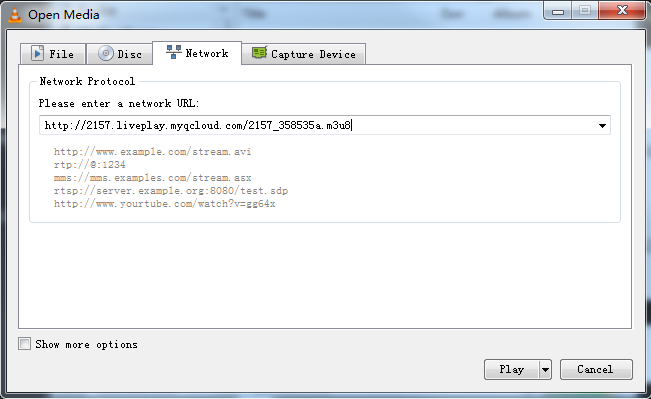
如果要在手机浏览器上播放该 URL 的视频,则 Javascript 代码如下:
var player = new TcPlayer('id_test_video', {"m3u8": "http://2157.liveplay.myqcloud.com/2157_358535a.m3u8", //请替换成实际可用的播放地址"autoplay" : true, //iOS 下 safari 浏览器,以及大部分移动端浏览器是不开放视频自动播放这个能力的"poster" : "http://www.test.com/myimage.jpg","width" : '480',//视频的显示宽度,请尽量使用视频分辨率宽度"height" : '320'//视频的显示高度,请尽量使用视频分辨率高度});
这段代码可以支持在 PC 及手机浏览器上播放 HLS(M3U8)协议的直播视频,虽然 HLS(M3U8)协议的视频兼容性不错,但部分 Android 手机依然不支持,其延迟较高,大约20秒以上的延迟。
3.2 PC 上实现更低延迟
PC 浏览器支持 Flash,其 Javascript 代码如下:
var player = new TcPlayer('id_test_video', {"m3u8": "http://2157.liveplay.myqcloud.com/2157_358535a.m3u8","flv": "http://2157.liveplay.myqcloud.com/live/2157_358535a.flv", //增加了一个 flv 的播放地址,用于PC平台的播放 请替换成实际可用的播放地址"autoplay" : true, //iOS 下 safari 浏览器,以及大部分移动端浏览器是不开放视频自动播放这个能力的"poster" : "http://www.test.com/myimage.jpg","width" : '480',//视频的显示宽度,请尽量使用视频分辨率宽度"height" : '320'//视频的显示高度,请尽量使用视频分辨率高度});
这段代码中增加了 FLV 的播放地址,Web 播放器如果发现当前的浏览器是 PC 浏览器,会主动选择 FLV 链路,从而实现更低的延迟。前提条件是 FLV 和 HLS(M3U8)这两个地址都是可以出流的,如果您使用腾讯云的视频直播服务,则无需考虑,因为腾讯云的直播频道默认支持 FLV、RTMP 和 HLS(M3U8)播放协议。
3.3 无法播放怎么办?
如果您发现视频无法播放,可能存在如下原因:
- 原因一:视频源有问题
如果是直播 URL,则需要检查主播是否已经停止推流,可以用浮窗提示观众:“主播已经离开”。请参见 直播推流。
如果是点播 URL,则需要检查要播放的文件是否还存在于服务器上(如播放地址是否已经从点播系统移除)。 - 原因二:本地网页调试
目前 TCPlayerLite 不支持本地网页调试(即通过file://协议打开视频播放的网页),因为浏览器有跨域安全限制,所以在 Windows 系统上放置一个 test.html 文件来进行测试是无法播放的,需要将其上传到服务器上进行测试。而前端工程师可以通过反向代理的方式,对线上页面进行本地代理以实现本地调试,这是主流的本地调试方法。 - 原因三:手机兼容问题
普通的手机浏览器只支持 HLS(M3U8) 协议的播放,不支持 FLV 和 RTMP 协议,最新版本的 QQ 浏览器支持 FLV 协议的播放。 - 原因四:跨域安全问题
PC 浏览器的视频播放基于 Flash 控件实现,但 Flash 控件会做跨域访问检查,如果播放视频所存放的服务器没有部署跨域策略,则会出现问题。
解决方法:在视频存储服务器根域名下添加跨域配置文件crossdomain.xml,并配置 Flash swf 所在域名,以允许 Flash 和 JavaScript 跨域播放视频。
播放器的 Flash swf 文件默认存放在imgcache.qq.com域名下,如需部署到自己的服务器上,可自行下载并部署:swf 文件地址。
如果是在域名限制区域,需要的播放器的 Flash swf 文件默认存放在cloudcache.tencent-cloud.com域名下,并且在播放器初始化的时候传递 flashUrl。<cross-domain-policy><allow-access-from domain="*.*.com" secure="false"/></cross-domain-policy>
Step4. 给播放器设置封面
设置封面涉及到 poster 属性,下面将详细介绍 poster 属性的使用方法。注意: 封面功能在部分移动端播放环境下可能失效,通常是由于移动端 webview 劫持视频播放造成的,需要 webview 支持 video 叠加元素或者放开劫持视频播放。相关详细说明请参见 常见问题。
4.1 简单设置封面
poster 支持传入图片地址作为播放器的封面,在播放器区域内居中,并且以图片的实际分辨率进行显示。
"poster" : "http://www.test.com/myimage.jpg"
4.2 设置封面样式
poster 支持传入一个对象,在对象中可以对封面的展现样式(style)和图片地址(src)进行设置。
style 支持的样式如下:
- default:居中并且以图片的实际分辨率进行显示。
- stretch:拉伸铺满播放器区域,图片可能会变形。
- cover:优先横向等比拉伸铺满播放器区域,图片某些部分可能无法显示在区域内。
"poster" : {"style":"stretch", "src":"http://www.test.com/myimage.jpg"}
4.3 实现用例
使用 cover 方式显示封面。线上示例如下,在 PC 浏览器中右键单击【查看页面源码】即可查看页面的代码实现:
视频封面
注意:
- 在某些移动端设置封面会无效,具体说明请参见 常见问题。
- 以上示例链接仅用于文档演示,请勿用于生产环境。
Step5. 多清晰度支持
5.1 原理介绍
同腾讯视频,Web 播放器支持多清晰度,如下图所示:
播放器本身是没有能力去改变视频清晰度的,视频源只有一种清晰度,称之为原画,而原画视频的编码格式和封装格式多种,Web 端无法支持播放所有的视频格式,如点播支持以 H.264 为视频编码,MP4 和 FLV 为封装格式的视频。
多清晰度的实现依赖于视频云:
对于直播,来自主播端的原始视频会在腾讯云进行实时转码,分出多路转码后的视频,每一路视频都有其对应的地址,例如“高清-HD”和“标清-SD”,地址格式如下:
http://2157.liveplay.myqcloud.com/2157_358535a.m3u8 // 原画http://2157.liveplay.myqcloud.com/2157_358535a_900.m3u8 // 高清http://2157.liveplay.myqcloud.com/2157_358535a_550.m3u8 // 标清
对于点播,一个视频文件上传到腾讯云后,您可以对该视频文件进行转码,产生其它几种清晰度的视频,例如“高清-HD”和“标清-SD”,地址格式如下:
http://200002949.vod.myqcloud.com/200002949_b6ffc.f240.m3u8 // 原画,用转码后的超清替换http://200002949.vod.myqcloud.com/200002949_b6ffc.f230.av.m3u8 // 高清http://200002949.vod.myqcloud.com/200002949_b6ffc.f220.av.m3u8 // 标清
注意: 上传后的原始视频是未经过腾讯云转码的,不能直接用于播放。
5.2 代码实现
多清晰度支持的代码实现如下所示:
var player = new TcPlayer('id_test_video', {"m3u8" : "http://200002949.vod.myqcloud.com/200002949_b6ffc.f240.m3u8",//请替换成实际可用的播放地址"m3u8_hd" : "http://200002949.vod.myqcloud.com/200002949_b6ffc.f230.av.m3u8","m3u8_sd" : "http://200002949.vod.myqcloud.com/200002949_b6ffc.f220.av.m3u8","autoplay" : true, //iOS 下 safari 浏览器,以及大部分移动端浏览器是不开放视频自动播放这个能力的"poster" : "http://www.test.com/myimage.jpg",});
5.3 实现用例
使用多种分辨率的设置及切换功能。线上示例如下,在 PC 浏览器中右键单击【查看页面源码】即可查看页面的代码实现:分辨率切换
正常情况将看到如下效果:
注意:
- PC 端现已支持多种清晰度播放及切换的功能,移动端尚未支持。
- 以上示例链接仅用于文档演示,请勿用于生产环境
Step6. 定制错误提示语
6.1 代码实现
如下是让播放器支持自定义提示语的核心代码,主要在 wording 属性上设置提示语。
var player = new TcPlayer('id_test_video', {"m3u8" : "http://200002949.vod.myqcloud.com/200002949_b6ffc.f0.m3u8",//请替换成实际可用的播放地址"autoplay" : true, //iOS 下 safari 浏览器是不开放这个能力的"poster" : "http://www.test.com/myimage.jpg","wording": {2032: "请求视频失败,请检查网络",2048: "请求m3u8文件失败,可能是网络错误或者跨域问题"}});
6.2 实现用例
视频播放失败,同时使用自定义提示文案的功能。线上示例如下,在 PC 浏览器中右键单击【查看页面源码】即可查看页面的代码实现:
https://web-player-1252463788.file.myqcloud.com/demo/tcplayer-error.html
注意: 以上示例链接仅用于文档演示,请勿用于生产环境。
6.3 错误码表
| Code | 提示语 | 说明 |
|---|---|---|
| 1 | 网络错误,请检查网络配置或者播放链接是否正确。 | H5 提示的错误。 |
| 2 | 网络错误,请检查网络配置或者播放链接是否正确。 | 视频格式 Web 播放器无法解码。 H5 提示的错误。 |
| 3 | 视频解码错误。 | H5 提示的错误。 |
| 4 | 当前系统环境不支持播放该视频格式。 | H5 提示的错误。 |
| 5 | 当前系统环境不支持播放该视频格式。 | 播放器判断当前浏览器环境不支持播放传入的视频,可能是当前浏览器不支持 MSE 或者 Flash 插件未启用。 |
| 10 | 请勿在 file 协议下使用播放器,可能会导致视频无法播放。 | - |
| 11 | 使用参数有误,请检查播放器调用代码。 | - |
| 12 | 请填写视频播放地址。 | - |
| 13 | 直播已结束,请稍后再来。 | RTMP 正常播放过程中触发事件(NetConnection.Connect.Closed)。 Flash 提示的错误。 |
| 1001 | 网络错误,请检查网络配置或者播放链接是否正确。 | 网络已断开(NetConnection.Connect.Closed)。 Flash 提示的错误。 |
| 1002 | 获取视频失败,请检查播放链接是否有效。 | 拉取播放文件失败(NetStream.Play.StreamNotFound),可能是服务器错误或者视频文件不存在。 Flash 提示的错误。 |
| 2032 | 获取视频失败,请检查播放链接是否有效。 | Flash 提示的错误。 |
| 2048 | 无法加载视频文件,跨域访问被拒绝。 | 请求 M3U8 文件失败,可能是网络错误或者跨域问题。 Flash 提示的错误。 |
说明:
- Code 1 - 4 对应的是 H5 原生事件。
- 由于 Flash 的黑盒特性以及 H5 视频播放标准的不确定性,错误提示语会不定期更新。
源码参考
如下是一个线上示例代码,在 PC 浏览器中右键单击【查看页面源码】即可查看页面的代码实现:
播放示例
注意: 以上示例链接仅用于文档演示,请勿用于生产环境。
参数列表
播放器支持的所有参数,如下所示:
| 参数 | 类型 | 默认值 | 参数说明 |
|---|---|---|---|
| m3u8 | String | 无 | 原画 M3U8 播放 URL。 示例: [http://2157.liveplay.myqcloud.com/2157_358535a.m3u8](http://2157.liveplay.myqcloud.com/2157_358535a.m3u8) |
| m3u8_hd | String | 无 | 高清 M3U8 播放 URL。 示例: [http://2157.liveplay.myqcloud.com/2157_358535ahd.m3u8](http://2157.liveplay.myqcloud.com/2157_358535ahd.m3u8) |
| m3u8_sd | String | 无 | 标清 M3U8 播放 URL。 示例: [http://2157.liveplay.myqcloud.com/2157_358535asd.m3u8](http://2157.liveplay.myqcloud.com/2157_358535asd.m3u8) |
| flv | String | 无 | 原画 FLV 播放 URL。 示例: [http://2157.liveplay.myqcloud.com/2157_358535a.flv](http://2157.liveplay.myqcloud.com/2157_358535a.flv) |
| flv_hd | String | 无 | 高清 FLV 播放 URL。 示例: [http://2157.liveplay.myqcloud.com/2157_358535ahd.flv](http://2157.liveplay.myqcloud.com/2157_358535ahd.flv) |
| flv_sd | String | 无 | 标清 FLV 播放 URL。 示例: [http://2157.liveplay.myqcloud.com/2157_358535asd.flv](http://2157.liveplay.myqcloud.com/2157_358535asd.flv) |
| mp4 | String | 无 | 原画 MP4 播放 URL。 示例: [http://200002949.vod.myqcloud.com/200002949_b6ffc.f0.mp4](http://200002949.vod.myqcloud.com/200002949_b6ffc.f0.mp4) |
| mp4_hd | String | 无 | 高清 MP4 播放 URL。 示例: [http://200002949.vod.myqcloud.com/200002949_b6ffc.f40.mp4](http://200002949.vod.myqcloud.com/200002949_b6ffc.f40.mp4) |
| mp4_sd | String | 无 | 标清 MP4 播放 URL。 示例: [http://200002949.vod.myqcloud.com/200002949_b6ffc.f20.mp4](http://200002949.vod.myqcloud.com/200002949_b6ffc.f20.mp4) |
| rtmp | String | 无 | 原画 RTMP 播放 URL。 示例: rtmp://2157.liveplay.myqcloud.com/live/2157_280d88 |
| rtmp_hd | String | 无 | 高清 RTMP 播放 URL。 示例: rtmp://2157.liveplay.myqcloud.com/live/2157_280d88hd |
| rtmp_sd | String | 无 | 标清 RTMP 播放 URL。 示例: rtmp://2157.liveplay.myqcloud.com/live/2157_280d88sd |
| width | Number | 无 | 必选,设置播放器宽度,单位为像素。 示例:640 |
| height | Number | 无 | 必选,设置播放器高度,单位为像素。 示例:480 |
| volume | Number | 0.5 | 设置初始音量,范围:0到1 [v2.2.0+]。 示例:0.6 |
| live | Boolean | false | 必选,设置视频是否为直播类型,将决定是否渲染时间轴等控件,以及区分点直播的处理逻辑。 示例:true |
| autoplay | Boolean | false | 是否自动播放。 (备注:该选项只对大部分 PC 平台生效) 示例:true |
| poster | String / Object | 无 | 预览封面,可以传入一个图片地址或者一个包含图片地址 src 和显示样式 style 的对象。 style 可选属性: - default 居中1:1显示。 - stretch 拉伸铺满播放器区域,图片可能会变形。 - cover 优先横向等比拉伸铺满播放器区域,图片某些部分可能无法显示在区域内。 示例: “ [http://www.test.com/myimage.jpg](http://www.test.com/myimage.jpg)“ 或者 {“style”: “cover”, “src”: [http://www.test.com/myimage.jpg](http://www.test.com/myimage.jpg)} [v2.3.0+] |
| controls | String | “default” | default 显示默认控件,none 不显示控件,system 移动端显示系统控件。 (备注:如果需要在移动端使用系统全屏,就需要设置为 system。默认全屏方案是使用 Fullscreen API + 伪全屏的方式,在线示例 ) 示例:”system” |
| systemFullscreen | Boolean | false | 开启后,在不支持 Fullscreen API 的浏览器环境下,尝试使用浏览器提供的 webkitEnterFullScreen 方法进行全屏,如果支持,将进入系统全屏,控件为系统控件。 示例:true |
| flash | Boolean | true | 是否优先使用 Flash 播放视频。 (备注:该选项只对 PC 平台生效[v2.2.0+]) 示例:true |
| flashUrl | String | 无 | 可以设置 flash swf url。 (备注:该选项只对 PC 平台生效 [v2.2.1+]) |
| h5_flv | Boolean | false | 是否启用 flv.js 的播放 flv。启用时播放器将在支持 MSE 的浏览器下,采用 flv.js 播放 flv,然而并不是所有支持 MSE 的浏览器都可以使用 flv.js,所以播放器不会默认开启这个属性,[v2.2.0+]。 示例: true |
| x5_player | Boolean | false | 是否启用 TBS 的播放 flv 或 hls 。启用时播放器将在 TBS 模式下(例如 Android 的微信、QQ 浏览器),将 flv 或 hls 播放地址直接赋给 <video>播放。TBS 视频能力 [v2.2.0+]。 示例: true |
| x5_type | String | 无 | 通过 video 属性 “x5-video-player-type” 声明启用同层 H5 播放器,支持的值:h5-page (该属性为 TBS 内核实验性属性,非 TBS 内核不支持),TBS H5 同层播放器接入规范 。 示例:”h5-page” |
| x5_fullscreen | String | 无 | 通过 video 属性 “x5-video-player-fullscreen” 声明视频播放时是否进入到 TBS 的全屏模式,支持的值:true (该属性为 TBS 内核实验性属性,非 TBS 内核不支持) 。 示例:”true” |
| x5_orientation | Number | 无 | 通过 video 属性 “x5-video-orientation” 声明 TBS 播放器支持的方向,可选值:0(landscape 横屏),1:(portraint竖屏),2:(landscape | portrait 跟随手机自动旋转)。 (该属性为 TBS 内核实验性属性,非 TBS 内核不支持) [v2.2.0+]。 示例:0 |
| wording | Object | 无 | 自定义文案。 示例:{ 2032: ‘请求视频失败,请检查网络’} |
| clarity | String | ‘od’ | 默认播放清晰度[v2.2.1+]。 示例: clarity: ‘od’ |
| clarityLabel | Object | {od: ‘超清’, hd: ‘高清’, sd: ‘标清’} | 自定义清晰度文案 [v2.2.1+]。 示例: clarityLabel: {od: ‘蓝光’, hd: ‘高清’, sd: ‘标清’}。 |
| listener | Function | 无 | 事件监听回调函数,回调函数将传入一个 JSON 格式的对象。 示例:function(msg){ //进行事件处理 } |
| pausePosterEnabled | Boolean | true | 暂停时显示封面[v2.3.0+]。 |
| preload | String | ‘auto’ | 配置 video 标签的 preload 属性,只有部分浏览器生效[v2.3.0+]。 |
| hlsConfig | Object | 无 | hls.js 初始化配置项[v2.3.0+]。 |
| flvConfig | Object | 无 | flv.js 初始化配置项[v2.3.1+]。 |
实例方法列表
播放器实例支持的方法,如下所示:
| 方法 | 参数 | 返回值 | 说明 | 示例 |
|---|---|---|---|---|
| play() | 无 | 无 | 开始播放视频。 | player.play() |
| pause() | 无 | 无 | 暂停播放视频。 | player.pause() |
| togglePlay() | 无 | 无 | 切换视频播放状态 。 | player.togglePlay() |
| mute(muted) | {Boolean} [可选] | true,false {Boolean} | 切换静音状态,不传参则返回当前是否静音。 | player.mute(true) |
| volume(val) | {int} 范围:0到1 [可选] | 范围:0到1 | 设置音量,不传参则返回当前音量 。 | player.volume(0.3) |
| playing() | 无 | true,false {Boolean} | 返回是否在播放中 。 | player.playing() |
| duration() | 无 | {int} | 获取视频时长 。 (备注:只适用于点播,需要在触发 loadedmetadata 事件后才可获取视频时长) |
player.duration() |
| currentTime(time) | {int} [可选] | {int} | 设置视频播放时间点,不传参则返回当前播放时间点 。 (备注:只适用于点播 ) |
player.currentTime() |
| fullscreen(enter) | {Boolean} [可选] | true,false {Boolean} | 调用全屏接口(Fullscreen API),不支持全屏接口时使用伪全屏模式,不传参则返回值当前是否是全屏。 (备注:移动端系统全屏没有提供 API,也无法获取系统全屏状态 ) |
player.fullscreen(true) |
| buffered() | 无 | 0到1 | 获取视频缓冲数据百分比。 (备注:只适用于点播) |
player.buffered() |
| destroy() | 无 | 无 | 销毁播放器实例[v2.2.1+]。 | player.destroy() |
| switchClarity() | {String}[必选] | 无 | 切换清晰度,传值 “od”、”hd”、”sd” [v2.2.1+]。 | player.switchClarity(‘od’) |
| load(url) | {String}[必选] | 无 | 通过视频地址加载视频。 (备注:该方法只能加载对应播放模式下支持的视频格式,Flash 模式支持切换 RTMP、FLV、HLS 和 MP4 ,H5 模式支持 MP4、HLS 和 FLV(HLS、FLV 取决于浏览器是否支持) [v2.2.2+]) |
player.load([http://xxx.mp4](http://xxx.mp4)) |
注意: 以上方法必须是
TcPlayer的实例化对象,且需要初始化完毕才可以调用(即 load 事件触发后)。
进阶攻略
ES Module
TCPlayerLite 提供了 ES Module 版本,module name 为TcPlayer,下载地址:
http://imgcache.qq.com/open/qcloud/video/vcplayer/TcPlayer-module-2.3.3.js
开启优先 H5 播放模式
TCPlayerLite 采用 H5<video>和 Flash 相结合的方式来进行视频播放,根据不同的播放环境,播放器会选择默认最合适的播放方案。
虽然浏览器厂商已经开始逐步放弃对 Flash 插件的支持,但是在国内仍有大量的浏览器不支持 MSE,在播放 FLV 和 HLS(M3U8)时无法切换到 H5<video>模式,而播放 RTMP 必须使用 Flash。
因此,TCPlayerLite 默认优先启用 Flash 播放模式,如果在检测到 Flash 插件不可用的情况下,将采用 H5<video>进行播放。
说明: 默认 Flash 模式的原因是 Flash 支持的视频格式最广,而 H5
<video>默认只支持 MP4(H.264),在特定条件下才支持 HLS(M3U8)和 FLV。
从2.2.0版本开始,提供了可以设置播放模式优先级的属性,如果想优先采用 H5<video>播放模式,则需要把 Flash 属性设置为 False;如果 H5<video>不可用,则采用 Flash 播放;如果没有检测到 Flash 插件,则会提示“当前系统环境不支持播放该视频格式”。
监听事件
TCPlayerLite 是采用 H5<video> 和 Flash 相结合的方式来进行视频播放,由于两种方式播放视频时触发的事件不尽相同,所以我们以 H5<video>的规范,对 Flash 的播放事件做了一定程度的转换,以实现播放事件命名的统一,TcPlayer对这两种播放方式所触发的原生事件进行了捕获和透传。
- H5 事件参考列表
- Flash 事件参考列表
统一后的事件列表
errortimeupdateloadloadedmetadataloadeddataprogressfullscreenplayplayingpauseendedseekingseekedresizevolumechange
注意:
- 如果通过系统控制栏进行全屏,将无法监听到 fullscreen 事件。
- Web 播放器的事件,依赖浏览器内置的解码器和 Flash 插件触发,Web 播放器仅透传事件。
- Web 播放器监听不到直播停止推流的事件,需要通过额外的接口来确认推流状态,请参见 查询流状态。
Flash 模式下特有的事件:netStatus
说明: 由于 Flash 的黑盒特性以及 H5 视频播放标准在各个平台终端的实现不一致性,事件的触发方式和结果会有差异。
在非自动播放的条件下,加载视频至待播放状态,移动端和 PC Flash 触发的事件区别。
移动端: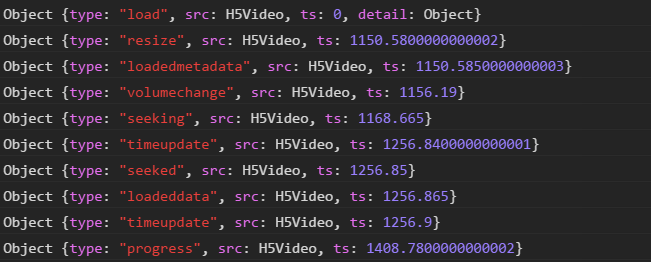
PC Flash:
说明: 以上是两种平台的差异,然而在移动端的各种设备和 App 之间同样存在差异。
事件监听函数返回的 msg 对象介绍:
| 名称 | 说明 |
|---|---|
| type | 事件类型。 |
| src | 事件源对象,即播放器实例,HTML5 或者 Flash。 |
| ts | 事件触发时的 UTC 时间戳。 |
| timeStamp | Event 实例的时间戳。 |
应用案例:通过事件监听,可以进行播放失败重连,单击访问 在线案例。
案例展示
结合了 TcPlayer 和即时通信 IM 的腾讯云 Web 直播互动组件:体验地址。
更新日志
TCPlayerLite 在不断更新及完善中,下面是 TCPlayerLite 发布的主版本介绍。
| 日期 | 版本 | 更新内容 |
|---|---|---|
| 2016.12.28 | 2.0.0 | 首个版本。 |
| 2017.03.04 | 2.1.0 | 至2017.06.30,经历数次的迭代开发,逐步趋于稳定,目前文档的功能描述中,如果没有特殊说明,皆基于此版本。 |
| 2017.06.30 | 2.2.0 | 1. 增加控制播放环境判断的参数: Flash、h5_flv、x5_player。 2. 调整播放器初始化逻辑,优化错误提示效果。 3. 增加 flv.js 支持,在符合条件的情况下可以采用 flv.js 播放 FLV。 4. 支持 x5-video-orientation 属性。 5. 增加播放环境判断逻辑,可通过参数调整 H5 与 Flash 的优先级,以及是否启用 TBS 播放。 6. 启用版本号发布方式,避免影响旧版本的使用者。 7. 优化事件触发的时间戳,统一为标准时间。 8. Bug 修复。 |
| 2017.12.07 | 2.2.1 | 1. 增加 systemFullscreen 参数。 2. 增加 flashUrl 参数。 3. 修复音量 Max 后进行静音切换的 UI 问题。 4. 修复 iOS 11 微信下需要单击两次才能播放的问题。 5. 修复 safari 11 系统样式被遮挡的问题。 6. 适配在 x5 内核会触发 seeking,但不会触发 seeked 的情况。 7. 修复进度条拖拽到起始位置,设置 currentTime 失败的问题。 8. 切换清晰度保持音量不变。 9. 修复页面宽度为0,播放器宽度判断失败问题。 10. destroy 方法增加完全销毁播放器节点。 |
| 2017.12.20 | 2.2.1 | 1. 增加可配置清晰度文案功能。 2.设置默认清晰度。 3. 支持切换清晰度方法。 |
| 2018.05.03 | 2.2.2 | 1. 优化 loading 组件。 2. 优化 Flash destroy 方法。 3. 默认使用 H5 播放。 4.修复已知问题。 |
| 2018.12.17 | 2.2.3 | 1. 优化播放逻辑。 2. 解决 iOS 微信没有播放事件触发的情况下,出现 loading 动画的问题。 3. 修复其他已知问题。 |
| 2019.04.19 | 2.3.0 | 1. 增加部分功能参数选项。 2. 参数 coverpic 改为 poster。 3. destroy 销毁 flv.js 实例。 4. 修复其他已知问题。 |
| 2019.04.26 | 2.3.1 | 1. 增加 fivConfig 参数。 2. 默认加载 flv.1.5.js。 3. 修复其他已知问题。 |
| 2019.08.20 | 2.3.2 | 1. 修改默认 hls 版本为0.12.4。 2. 修复其他已知问题。 |
| 2020.07.1 | 2.3.3 | 1. 修复 X5 环境下切换全屏时,事件派发异常的问题。 2. 规避 hls 切换源时,相关事件触发时机很慢,导致封面显示异常的问题。 |

